Alcuni giorni fa, abbiamo condiviso con voi i suggerimenti che è possibile adottare per risolvere vari problemi con l'app fotocamera in Windows 8, 10. Ora, ho capito che alcuni di voi che sono nuovi a Windows 10, Windows 8 o Windows 8.1 e non sai nemmeno dove memorizza le foto che fai.

Se il tuo computer portatile Windows 10, Windows 8 o Windows 8.1 o forse il tablet è dotato di una webcam davvero buona, molto probabilmente ti affidi più spesso di altri. La tua webcam, o fotocamera integrata, come alcuni potrebbero fare riferimento ad essa, fa due lavori di base - prende le immagini o i video. Quindi li salva in una cartella che probabilmente ti stai chiedendo dove si trova esattamente. L'app per fotocamera è piuttosto semplice e ci sono solo altre 3 impostazioni all'interno dell'app: il Rullino fotografico che consente di vedere le immagini e i video; timer in cui è possibile impostare un timer prima che inizi la ripresa e l' esposizione in cui è possibile modificare i livelli di esposizione.
- CORRELATO: il miglior software di calendario fotografico per realizzare ricordi unici
Da dove viene la fotocamera di Windows 10 a salvare le immagini?
Come ho detto, le immagini e i video vengono salvati nella cartella Rullino fotografico e ora spiegheremo rapidamente dove è possibile trovarli. Devi solo andare in File Explorer e da lì, devi andare alla cartella Immagini, proprio come nella schermata dal basso.
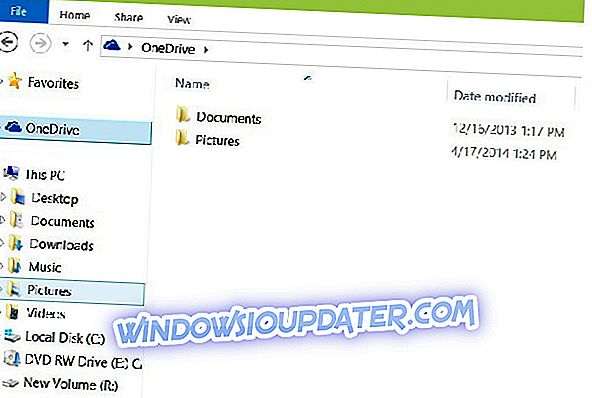
Ora basta fare doppio clic su di esso e vedrai la cartella del rullino fotografico.
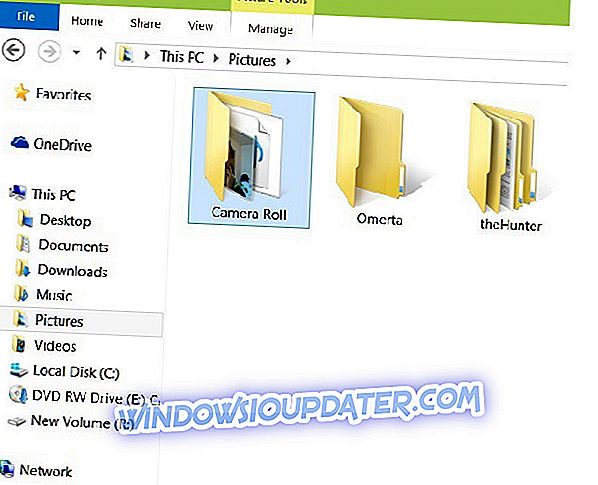
Se hai abilitato la sincronizzazione, il tuo rullino fotografico apparirà anche sul tuo account OneDrive, il che significa che le tue foto e i tuoi video verranno caricati automaticamente. Se desideri disattivare questa funzione, ecco come puoi farlo modificando le impostazioni di sincronizzazione di OneDrive.
È possibile modificare la posizione di salvataggio dell'applicazione Fotocamera
Ora che sai dove la tua app fotocamera salva le tue foto e i tuoi video, vale la pena ricordare che puoi anche cambiare la posizione di salvataggio. Quindi, se non ti piace il fatto che l'app salvi le tue foto nella cartella Rullino fotografico, ecco i passaggi per seguirne la modifica:
- Apri Impostazioni > vai a Sistema di archiviazione .
- Fai clic sull'opzione " Cambia dove è stato salvato il nuovo contenuto ".

- Usa il menu a discesa per espandere la sezione " Nuove foto e video salverà in " sezione> seleziona l'unità in cui desideri che Windows 10 salvi le tue nuove foto e video.
Una volta che hai confermato la tua scelta, il tuo PC copierà l'intero percorso della directory della Camera Roll nella partizione preferita o nell'unità esterna. Per ulteriori informazioni su come modificare la posizione di salvataggio delle nuove immagini, consulta questa guida dettagliata.



